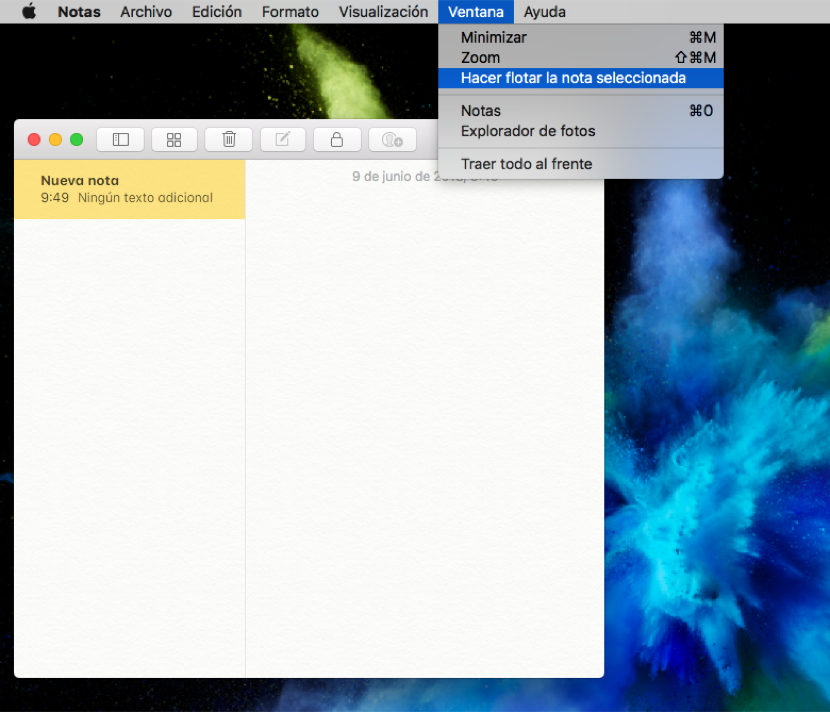Aquellos que utilizan macOS saben de lo útil que resulta la aplicación nativa Notas, ya sea para hacer una breve lista de la compra, para realizar una anotación rápida, e incluso para ayudar en el trabajo en equipo compartiendo una nota con otras personas. Pero además de todo ello, en la aplicación Notas en macOS, es posible mantener notas flotantes individuales sobre las ventanas de otras aplicaciones para que permanezcan siempre a la vista independientemente de la aplicación que estés usando en ese momento.
Cómo hacer flotar una nota en macOS
Las notas flotantes resultan un recurso de enorme ayuda y utilidad. Por ejemplo, si estás escribiendo un informe o un trabajo de clase, pueden mantener a la vista la información que necesitas. También resulta muy útil cuando estás buscando información online, para anotar links, datos, etcétera. Veamos cómo hacer flotar una nota en macOS:
- En primer lugar, abre la aplicación Notas, ubicada en la carpeta Aplicaciones de su Mac o, casi con toda seguridad, en el mismo dock de tu escritorio.
- Haz clic en el botón de crear una nota o bien selecciona una nota ya existente en el listado de notas del panel de la izquierda.
- En la barra de menú de Notas, selecciona Ventana → Hacer flotar la nota seleccionada.
De manera automática, la Nota creará una ventana propia que permanecerá por encima del resto de ventanas que tengas abiertas correspondientes a otras aplicaciones e incluso a la propia app Notas.
Si deseas desactivar la característica de flotación pero mantener la nota con su propia ventana separada de la app Notas, simplemente haz clic dentro de la ventana de la nota y nuevamente selecciona Ventana → Flotar por encima de todo para desmarcar la opción en la barra de menú.
[irp]Recuerda que puedes tener abiertas tantas ventanas de notas como desees: simplemente haz doble clic sobre cada nota en la lista de notas y aparecerán por separado en la pantalla. A continuación, puede colocarlas en la pantalla como quieras, y controlar cuáles flotan o no utilizando la opción de la barra de menús que antes hemos descrito.